
Isi kandungan:
- Pengarang John Day [email protected].
- Public 2024-01-30 11:07.
- Diubah suai terakhir 2025-01-23 15:00.

Hace un tiempo cuando era pequeño tenia un teclado funcional que me encantaba tocarlo, aunque solo sabia poquitas notas me encantaba tocarlo, un dia le conecte el eliminador equivocado pero no me habia dado cuenta cuando lo conecte todo estaba funcionando muy biuouuuuuuuuuuuuuuuuuuuuuuuuuuuuuuuuuuuuuu nuuu muu nuuu muuuu nu lo deje ahi conectado es cuando empezo a oler a quemado:(Cuando paso eso si me aguite: c
Pero bueno en ese tiempo no sabia nada de electronica asi que solo llore, tiempo menghina ya que me empeze a interesar por la electronica me acorde de ese piano asi que lo abri y empeze a analizar la tarjeta logica que venia adentro pase mucho tiempo intentando arreglarlo, identifique la falla en el circuito integrado prinsipal y un transistor de potencia, buscando por google me doy cuenta que el circuito integrado que es marca Yamaha es algo dificil de conseguir ademas de que es viejito y bueno eso no me aseguraba que quedara funcionando otra vez
Asi que decidi tomar las partes principales del teclado dañado (Carcasa y la matriz de las teclas) y hacer uno nuevo ya que queria saveatar ese
En este Instructables les contare como lo hize y algunos de los problemas que me encontre en el camino
Asi que partiremos suponiendo que tienes solamente la matriz del teclado ya desmontada
Bekalan:
-Matriz de Teclado (La cantidad de teclas no importa)
En mi caso es de 49 teclas
-Arduino Mega
(Para utilizar un Arduino Uno se necesitaria un shift register por que los pines no alcanzan lo cual tambien llevaria a cambiar el codigo)
-MIDI Tanpa Rambut
-Loop MIDI
-Synthesia (O cualquier otro VST que acepte como entrada MIDI)
Langkah 1: Identifica La Matriz De Tu Teclado

Bueno en mi caso este teclado tiene un cable de 15 pinus
¿Que hize yo para identificar la matriz de este teclado?
Lo que yo hice fue
1.-Colocar el multimetro en Continidad con un caiman en una orilla del cable que viene del teclado (Cable 1) y otro caiman en la otra orilla (Kabel 15)
De la parte de atras de mi teclado veo que tiene 49 diodos zener lo que indica que cada tecla tiene un diodo zener asignado y por lo tanto al momento de probar συνέχειαid con con multimetro solo funcionara en un sentido
en mi caso puse la punta roja en el cable 15 y la punta negra en el cable 1
En tu caso puede cambiar es cosa de probar
2.-Presionar todas las teclas y ver cual da συνέχειαidad
3.-Anotarlo
4.-Cambiar uno de los dos caimanes, yo cambie el del cable 1 al cable 2 por que el cable 15 tiene una rayita lo cual me hace entender que es comun
Repetir el proceso hasta conseguir la relacion entre los cables o hasta ver una secuencia
En mi caso documente hasta la decima prueba, en la novena todavia me daba Continidad con alguna tecla, en la decima prueba ya no daba con ninguna esto me indica que es una matriz 9x6 o 6x9
Langkah 2: Anotaciones


Langkah 3: Matriz Identificada

Kesimpulan yang tidak wajar untuk membuat kesimpulan
Kabel 15-10 - Roja (Columnas)
Kabel 9-1 - Negra (Filas)
Siendo la punta que coloque en el cable
Langkah 4: Identifica El Diagrama Interno De La Matriz Del Teclado

Di sini, gambar dan gambar di bawah matriz de switches de 3x4, ia menentukan que asi es como esta internamente mi teclado por que yo ponia la punta roja del multimetro en la parte de la columna (Kabel 15)
y la punta negra en la parte de la fila lo que hacia que el diodo se polarizara directamente y conduciera
Es por eso que si colocaba las puntas al revés no tenia Continidad en ninguna tecla
Lebih kurang 9x6
9 Filas
6 Kolum
La resistencia de la parte de hasta arriba es la configuracion pull up y se aplica a la parte de las columnas
Bendito Arduino tiene una funcion para establecer un pin como PULL UP por lo cual no hay que preocuparse por esa parte
Langkah 5: Circuito
Utilizando un Arduino Mega y los pines digitales
Pin 22-Kabel 15
Pin 23-Kabel 14
Pin 24-Kabel 13
Pin 25-Kabel 12
Pin 26-Kabel 11
Pin 27-Kabel 10
Pin 28-Kabel 9
Pin 29-Kabel 8
Pin 30-Kabel 7
Pin 31-Kabel 6
Pin 32-Kabel 5
Pin 33-Kabel 4
Pin 34-Kabel 3
Pin 35-Kabel 2
Pin 36-Kabel 1
Kabel 15-10 anak lelaki Columnas
Kabel 9-1 anak Filas
Langkah 6: Codigo
Pautan utiliti por si quieres saber mas como funciona el codigo
www.gammon.com.au/forum/?id=14175
www.arduino.cc/reference/en/libraries/midi…
Librerias necesarias.
github.com/nickgammon/Keypad_Matrix
github.com/FortySevenEffects/arduino_midi_…
Programas Necesarios
projectgus.github.io/hairless-midiserial/
www.tobias-erichsen.de/software/loopmidi.ht…
Codigo
Langkah 7: Configurando Los Programas



Una vez teniendo todo instalado y el programa cargado al arduino mega para saber si funciona vamos a configurar los programas instalados
1.- Gelung MIDI
Descargamos el programa lo extraemos, lo abrimos una vez dentro colocamos un nombre en la parte de abajo y damos en mas
Esto nos generara un puerto MIDI
2.-MIDI tanpa rambut
Una vez descargado, instalado y abierto
-Seleccionamos el puerto del arduino deberia de aparecer como COMx
-Activamos la opcion de debug MIDI message (Para saber que numero de tecla estamos tocando)
-Para probar que si funciona seleccionamos en MIDI IN Microsoft Wavetable Synth
Una vez comprobado que funciona memintakan puede cambiar el MIDI IN y MIDI OUT al puerto creado en loopMIDI untuk usarlo en el programa que desees
-Menjadi vamos a la parte de
Fail - Keutamaan
Y cambiamos el baud menilai 9600
-Activamos el SERIAL - MIDI BRIDGE
Probamos
Si por casualidad tu teclado tiene la misma configuracion de matriz que la mia entonces tu teclado debe estar funcionando correctamente
Langkah 8: Como Cambiar Las Notas
En caso de que la configuracion de matriz sea diferente pero si da las notas memujuk puede ser que la configuracion no sea la misma en ese caso tendrias que cambiar en el codigo de arduino la tecla queesponde
Primero identifica que tecla da que numero de nota para despues cambiarla en el codigo de arduino
Ejemplo presionas la primera tecla de derecha a izquierda y da la nota 43
Entonces buscas en el codigo de arduino el numero 43 en la primera parte y lo cambias por la nota queesponde dependiendo del siguiente codigo MIDI
usermanuals.finalemusic.com/Finale2012Win/Content/Finale/MIDI_Note_to_Pitch_Table.htm
Yo gunakan desde la primera octava hasta la quinta octava
Disyorkan:
Convertir Un Cooler En Anemómetro: 6 Langkah

Convertir Un Cooler En Anemómetro: Construir un anemómetro que nos permite medir la velocidad del viento de forma casera es posible ingeniando el uso de algunos artefactos de los que disponemos en casa, y los cuales se les pueda dar un nuevo uso (como el cooler de un viejo gabinete d
Antaramuka Langkah MIDI (versi En Español): 12 Langkah

MIDI Step Interface (versi En Español): Versi dalam bahasa yang lebih baik. Sebolehnya diarahkan untuk mendapatkan petunjuk, una plataforma interactiva de luz y sonido, que puede ser usada para jugar el famoso "Simon Says" al igual que como un controlador MIDI. Ambos modos operados con los pies! Antesede
Antaramuka Langkah MIDI: 12 Langkah (dengan Gambar)

MIDI Step Interface: Versi Sepanyol di sini. Dalam arahan ini, kami akan menunjukkan kepada anda cara membuat antara muka cahaya dan bunyi yang boleh digunakan untuk bermain " Simon Says " dan sebagai antara muka MIDI. Kedua-dua mod akan dimainkan dengan kaki anda. Latar belakang Projek ini dilahirkan kerana
Instrumen Teclado: 7 Langkah
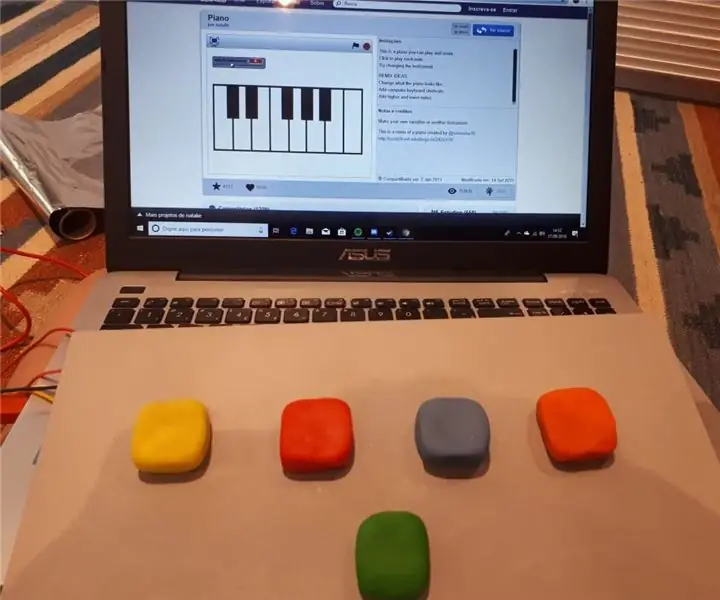
Teclado Instrumental: O teclado instrumental tem como pokok objetivo colaborar no processo de musicoterapia em crianças com autismo e paralisia cerebral. A musicoterapia untuk semua técnica terapêutica que utiliza da música para tratar seus pacientes. Uma mistura memikat seni
Pengawal Lampu Jalur LED MIDI 5V untuk Spielatron atau MIDI Synth lain: 7 Langkah (dengan Gambar)

Pengawal Lampu Jalur LED MIDI 5V untuk Spielatron atau MIDI Synth Lain-lain: Pengawal ini menyalakan lampu jalur LED triwarna untuk 50mS per nota. Biru untuk G5 hingga D # 6, merah untuk E6 hingga B6 dan hijau untuk C7 hingga G7. Pengawal adalah peranti ALSA MIDI sehingga perisian MIDI dapat mengeluarkan ke LED pada masa yang sama dengan peranti synth MIDI
